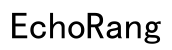Uvod
Problemi sa zvukom kod slušalica sa mikrofonom mogu biti veoma frustrirajući, naročito kada audio na vašem računaru funkcioniše samo putem SteelSeries slušalica. Ovaj priručnik će vam pomoći da dijagnostikujete problem i pruži vam korak-po-korak rešenja kako biste rešili problem. Počnite razumeevanjem potencijalnih uzroka i pratite naše detaljne korake za rešavanje problema.

Dijagnostikovanje Problema
Pre nego što pređete na korake za rešavanje problema, važno je tačno dijagnostikovati problem. Prvo, odredite da li je problem specifičan za vaše SteelSeries slušalice ili je u pitanju opšti audio problem. Razmotrite neka početna proveravanja kako biste bolje razumeli situaciju:
- Testirajte Nedrugačije Audio Uređaje: Povežite različite slušalice ili zvučnike sa vašim računarom da vidite da li imaju isti problem.
- Probajte Različite USB/Audio Portove: Ukupčajte SteelSeries slušalice u različite portove kako biste utvrdili da li problem nije vezan za određeni port.
- Proverite Audio Programe: Potvrdite da se problem javlja u različitim audio programima (npr. pregledači, igre, medija plejeri).
Ove dijagnostičke korake će vam pomoći da izdvojite da li je problem isključivo kod SteelSeries slušalica. Kada završite dijagnozu, pređite na korake za rešavanje problema.
Osnovni Koraci za Rešavanje Problema
Proverite Osnovne Veze
Osiguravanje pravilnih veza je prvi korak u rešavanju audio problema.
- Osigurajte Sve Veze: Uverite se da su SteelSeries slušalice čvrsto povezane sa vašim računarom.
- Koristite Ispravne Portove: Uverite se da su slušalice uključene u ispravan audio ili USB port.
- Kablovi i Konektori: Pregledajte da li postoji neko vidljivo oštećenje na kablovima i konektorima. Ponekad neispravni kablovi mogu izazvati probleme sa zvukom.
Proverite Podešavanja Audio Izlaza
Zatim, proverite svoja audio podešavanja kako biste se uverili da je odabran ispravan izlazni uređaj.
- Desni Klik na Ikonu Za Jačinu Zvuka: Nalazi se u donjem desnom uglu taskbara.
- Otvorite Audio Podešavanja: Idite na ‘Open Sound settings’ a potom na ‘Sound Control Panel.’
- Odaberite Ispravan Izlazni Uređaj: Uverite se da su SteelSeries slušalice postavljene kao podrazumevani uređaj za reprodukciju.
Ažurirajte Softver i Draivere
Neažurirani softver i drajveri mogu uzrokovati probleme sa kompatibilnošću.
- Proverite Windows Ažuriranja: Uverite se da je vaš sistem ažuriran.
- Ažurirajte Audio Drajvere: Posetite sajt proizvođača matične ploče ili zvučne kartice i instalirajte najnovije drajvere.
- SteelSeries Engine 3: Uverite se da je ovaj softver ažuriran na najnoviju verziju, jer podržava konfiguraciju i funkcionalnost vaših slušalica.
Ako ovi osnovni koraci ne reše vaš problem, biće potrebne napredne metode rešavanja problema.
Napredni Koraci za Rešavanje Problema
Ponovno Instaliranje Audio Drajvera
Ponovna instalacija audio drajvera često može rešiti dubinski ukorenjene probleme.
- Upravljač Uređaja: Otvorite Device Manager desnim klikom na Start dugme.
- Deinstalirajte Uređaj: Pronađite audio drajver, desni klik i izaberite ‘Uninstall device.’
- Ponovno Pokretanje Računara: Nakon restarta, Windows će automatski ponovo instalirati podrazumevani audio drajver.
Konfigurišite SteelSeries Engine 3 Softver
Pravilna konfiguracija SteelSeries Engine 3 softvera je ključna.
- Pokrenite SteelSeries Engine 3: Otvorite softver i izaberite vaše slušalice sa liste uređaja.
- Konfigurišite Podešavanja: Prilagodite podešavanja pod ‘Config’ kako biste optimizovali audio izlaz i osigurali da nema konflikata.
- Sačuvajte i Testirajte: Uverite se da su sva podešavanja sačuvana i testirajte zvuk na vašim slušalicama.
Prilagodite Sistem Slušanja
Ponekad sistemska podešavanja zvuka mogu ometati audio izlaz.
- Sound Control Panel: Vratite se nazad na Sound Control Panel.
- Uređaji za Reprodukciju: Desni klik na SteelSeries slušalice i izaberite “Properties.”
- Prilagodite Efekte i Nivoe: Eksperimentišite tako što ćete onemogućiti sve zvučne efekte pod ‘Enhancements’ tabom i podesiti nivoe glasnoće pod ‘Levels.’

Različite Provere
U nekim slučajevima, dodatne provere mogu još više izolovati i rešiti problem.
Proverite Integritet Hardvera
Problemi sa hardverom se lako mogu prevideti.
- Pregledajte Stanje Slušalica: Potražite bilo kakva oštećenja, uključujući iskrzane kablove ili problematične konektore.
- Testirajte na Drugom Računaru: Povežite SteelSeries slušalice na drugi računar kako biste isključili mogućnost hardverskih problema.
Testirajte sa Drugim Uređajima
Testiranje sa različitim uređajima može pomoći da se utvrdi da ли је problem specifičan za određeni uređaj.
- Koristite Druge Slušalice: Proverite da ли druge slušalice rade na vašem računaru.
- Alternativni Uređaji: Koristite SteelSeries slušalice na različitim uređajima kako biste identifikovali da ли je problem specifičan za jedno podešavanje.
Sistemska i Podešavanja Igra
Određene sistemske ili podešavanja igre mogu uticati na zvuk.
- Podešavanja Igrica: Uverite se da su podešavanja zvuka u igricama ispravno konfigurisana.
- Sistemske Opcije Zvuka: Proverite podešavanja zvuka pod kontrolnom tablom ili drugim programima za zvuk.
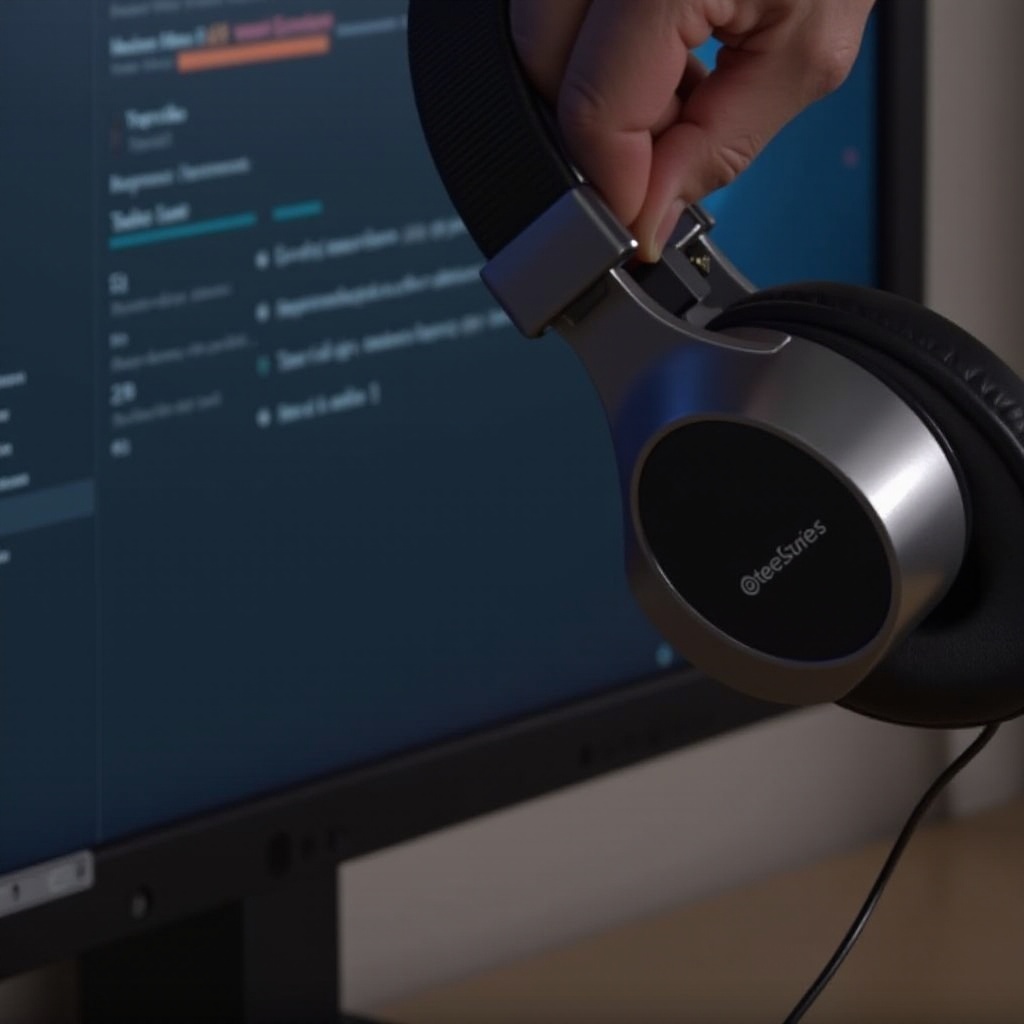
Zaključak
Rešavanje problema sa zvukom gde zvuk funkcioniše samo sa SteelSeries slušalicama uključuje brojne korake—počevši od osnovnih provera do naprednog rešavanja problema. Sistematskim dijagnostikovanjem i rešavanjem svakog potencijalnog problema, možete vratiti funkcionalnost svog zvuka i uživati u boljem slušateljskom iskustvu. Ako problemi i dalje traju, preporučuje se konsultovanje sa podrškom SteelSeries za profesionalnu pomoć.
Često postavljana pitanja
Zašto zvuk radi samo sa mojim SteelSeries slušalicama na računaru?
Ovaj problem se obično javlja zbog pogrešnih audio podešavanja, zastarelih drajvera ili tehničkih kvarova. Provera audio konfiguracije, ažuriranje drajvera i pregled integriteta slušalica često mogu rešiti ovaj problem.
Kako mogu poboljšati kvalitet zvuka mojih SteelSeries slušalica?
Da biste poboljšali kvalitet zvuka, podesite postavke unutar SteelSeries Engine 3 softvera, ažurirajte audio drajvere i modifikujte poboljšanja zvuka u okviru sistemskih podešavanja.
Šta uraditi ako mikrofon SteelSeries slušalica ne radi?
Ako mikrofon ne funkcioniše, proverite da li je omogućen u audio podešavanjima, proverite dozvole na nivou aplikacije, verifikujte integritet hardvera i testirajte na drugom uređaju kako biste potvrdili da nije u pitanju problem specifičan za podešavanje.